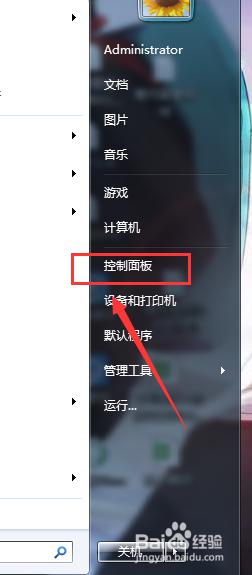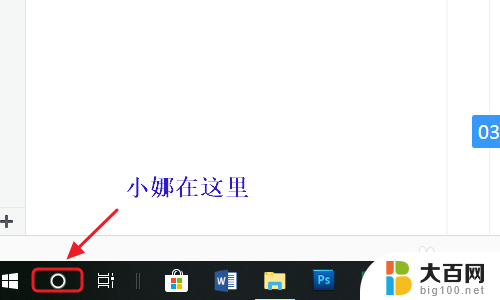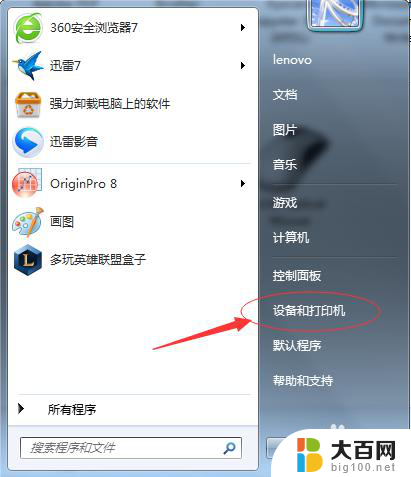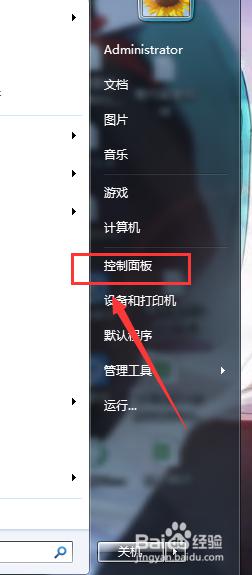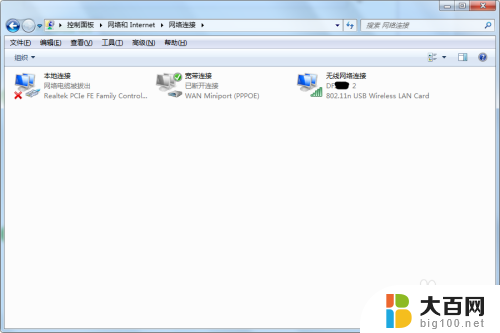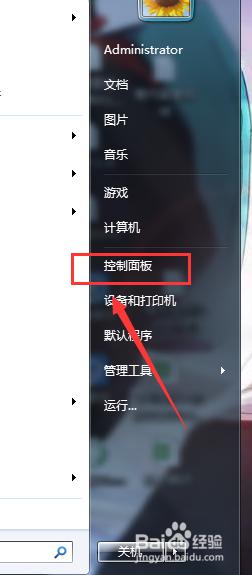电脑的无线局域网在哪里打开 如何打开电脑上的无线网络开关
更新时间:2024-02-18 10:44:51作者:yang
在如今的数字时代,无线局域网已经成为我们日常生活中不可或缺的一部分,当我们使用电脑时,无线网络的开启更是必不可少的一步。对于一些初次接触电脑的人来说,可能会对电脑上的无线网络开关感到困惑。电脑的无线局域网在哪里打开?如何打开电脑上的无线网络开关?让我们一起来探索这个问题。
操作方法:
1.首先点击桌面右下角的小电脑图标,从出现的窗口中点击“打开网络和共享中心”。
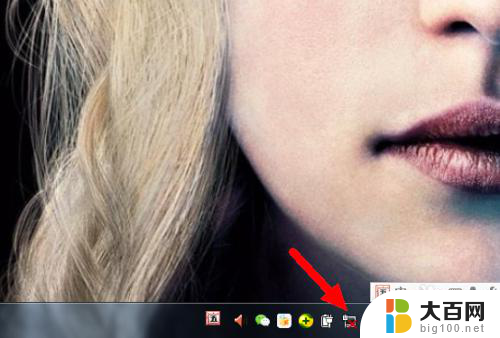
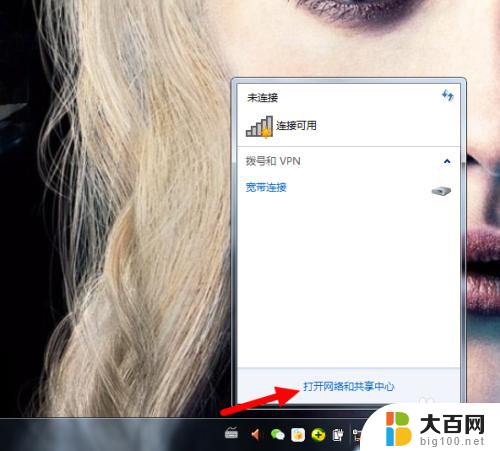
2.在网络和共享中心页面,点击左侧的“更改适配器设置”按钮。如图。
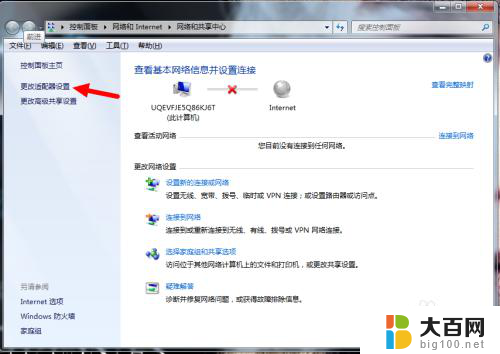
3.接着出弹出电脑连接的各种连接方式。我们先将本地连接进行禁用,方法是右击“本地连接”图标。从下拉菜单中选择“禁用”按钮。
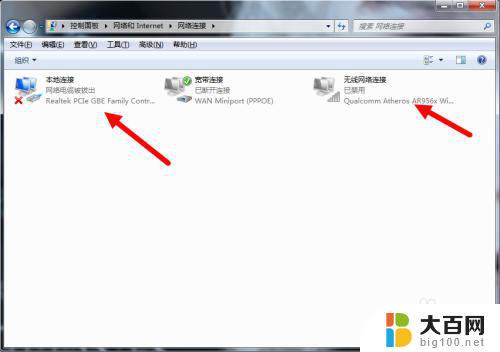

4.接着我们打开无线网,方法是右击“无线网络连接”图标。从下拉菜单中点击“启用”按钮。
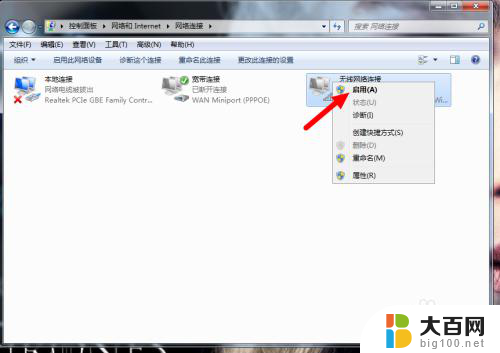
5.这时会出现短暂的无线网启用进度框。

6.这样无线网卡就启用成功了,我们可以点击右下角的无线网图标。从中选择一个无线WIFI,输入密码进行连接。
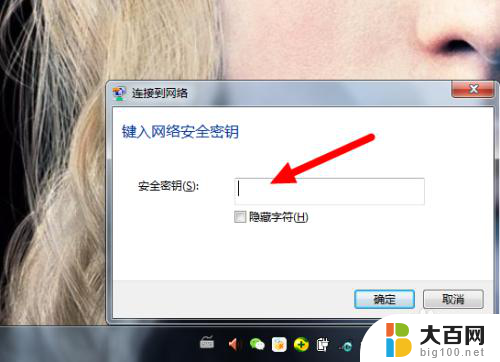
7.所有的无线网,首次使用时都需要输入一次密码,以后再连的时候就不需要输入了。
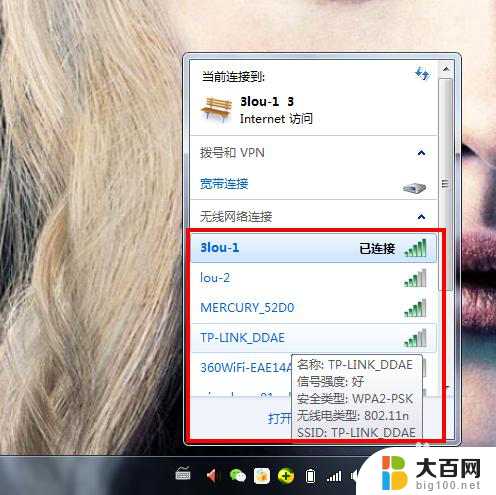
以上就是电脑的无线局域网开启位置的全部内容,如果遇到这种情况,你可以按照以上步骤解决问题,非常简单快速。